Cài đặt và sử dụng máy in nhiệt, Cài đặt và sử dụng phần mềm HKT Soft
Bật bàn phím ảo cho màn hình cảm ứng với Win10
Ngoài bàn phím ảo truyền thống có trên mọi Windows, Windows 10 còn tích hợp sẵn bàn phím ảo Touch keyboard dành cho màn hình cảm ứng. Để bật bàn phím ảo này bạn chuột phải vào thanh taskbar > chọn Show touch keyboard button > một icon hình bàn phím sẽ xuất hiện ở cạnh biểu tượng loa.Bàn phím này được tích hợp cả sticker. Điểm đặc biệt của bàn phím là khi cần bạn nhấp vào icon để dùng, khi không dùng bạn chỉ cần di chuột đi chỗ khác, gõ chữ từ bàn phím thật, bàn phím cảm ứng sẽ ẩn đi.
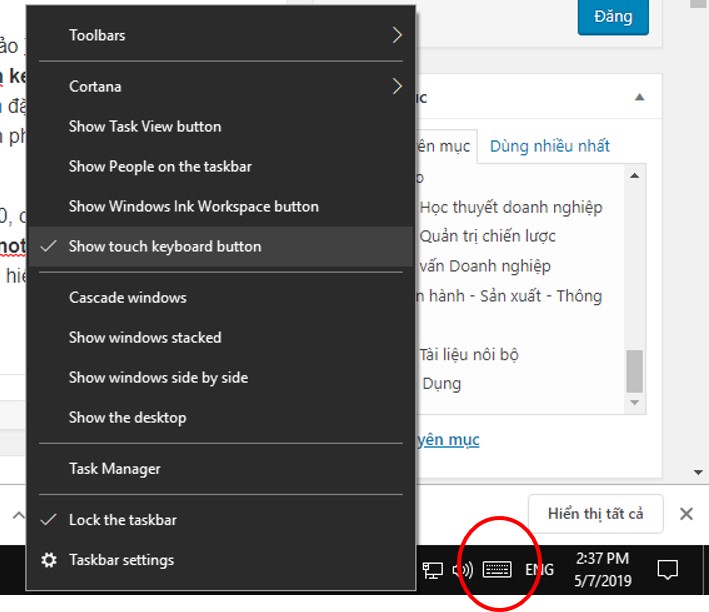

Nếu dùng trên thiết bị cảm ứng hoặc dùng điện thoại, màn hình cảm ứng điều khiển Windows 10, có thể thay đổi mode sử dụng như hình dưới.
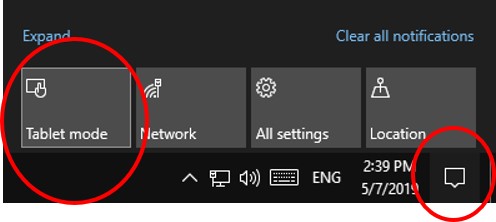
Để kiểm soát bàn phím có tự động hiện ra mỗi khi bạn trỏ chuột vào vùng nhập văn bản bàn phím hay không vào Settings > Device > Typing > bật tùy chọn Show the touch keyboard not in tablet mode and there’s no keyboard attached. Tắt tùy chọn trên thì bàn phím ảo sẽ ko tự động mở ra nữa, khi cần bật ở dưới taskbar.
Bàn phím ảo trên Windows 10 còn được gọi là On-Screen Keyboard, là công cụ được tích hợp sẵn, rất thuận tiện khi sử dụng với phần mềm bán hàng HKT Soft.

5 Th4 2019
6 Th4 2019
3 Th4 2019
4 Th4 2019
14 Th12 2019
15 Th1 2016